
Lesley Fowler
0
2109
443
Açılmayacak veya belki de Apple logosunu önyüklemeyecek bir masaüstü Mac veya MacBook'unuz var mı? Endişelenme, sinir bozucu ama genellikle tamir edilebilir.
İşte Mac'inizi yeniden başlatmak için gereken tüm adımlar. Mac'iniz hatalı bir işletim sistemi güncellemesinden sonra önyüklemediği sürece, sadece bunları uygulayın. Bu durumda, adım 8'e düz atlayın.
1. Mac'in Gücünün Olup Olmadığını Kontrol Edin
Öncelikle, Mac'inizde bir güç kaynağı olup olmadığını kontrol edin. Evet, aptalca ve apaçıktır, ancak teknik destek yapan herkes ilk önce bariz düzeltmeleri yapmanız gerektiğini bilir.
MacBook'unuz pil gücüyle önyükleme yapmıyorsa, fişe takın. Pil tamamen boşalmış veya arızalı olabilir..
MacBook'unuz MacBook'u Şarj Etmiyor mu? Dizüstü Bilgisayar Güç Sorunlarını Giderme MacBook Şarj Edilemiyor mu? Dizüstü Bilgisayar Güç Sorunlarına Yönelik Sorun Giderme Neredeyse kesinlikle bir noktada MacBook güç kaynağınızı gidermeniz gerekecek. İşte nasıl yapılacağı. veya güç adaptörü bağlıyken açın, doğru şekilde bağlandığından ve herhangi bir şekilde zarar görmediğinden emin olun. Etrafta bir tane varsa, farklı bir elektrik kablosu deneyin. Ayrıca, portun temiz olup olmadığını kontrol edin. Bir toz birikimi eski MagSafe şarj cihazlarını bozabilir.
Ve sen onun yanındayken, harici donanımını da kontrol et. Bazen neden olabileceğinden, yazıcı veya grafik tablet gibi çevre birimlerinin bağlantısını kesin. Bir Mac Mini'niz varsa, monitörün bağlı ve düzgün bir şekilde beslendiğinden emin olun..
2. Bir Güç Döngüsü Çalıştırın
Bir sonraki adım, bir güç döngüsü çalıştırmaktır. Bu, Mac'teki tüm güç izlerini tamamen keser ve sıfırdan başlatmanızı sağlar.
- MacBook'ta, güç kablosunu çıkarın ve güç düğmesini 10 saniye basılı tutun.
- Daha eski bir MacBook için, güç kablosunu çıkarın ve pili en az 10 saniye süreyle çıkarın.
- Masaüstü Mac kullanıyorsanız, güç kablosunu en az 10 saniye boyunca.
Şimdi gücü yeniden bağlayın ve bilgisayarınızı yeniden başlatmayı deneyin. Bu hareket hayata geçirmek için yeterli olabilir.
Holding Güç Bunun gibi bir düğme aşağı basarak eşdeğerdir “sıfırlamak” düğmesini veya fişi çekerek. Telefonlarda, e-kitap okuyucularda ve pili çıkarmanıza izin vermeyen hemen hemen her cihazda çalışır, bu nedenle hatırlamak için iyi bir ipucu.
3. Güvenli Modda önyükleme yapın
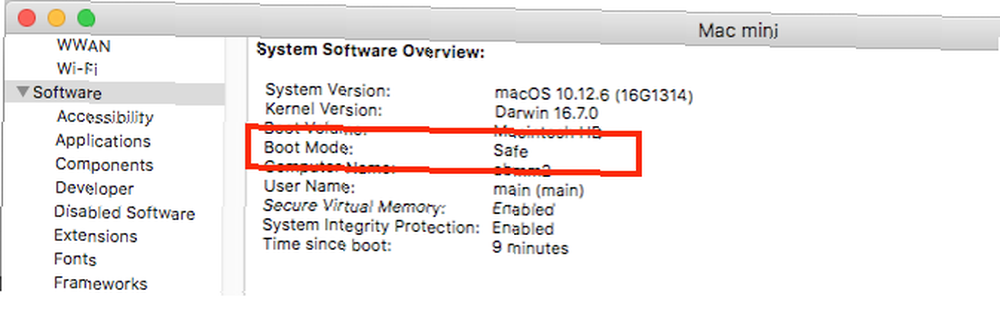
MacBook'unuz önyüklemediğinde, en son çalıştığınızı ne yaptığınızı hatırlamaya çalışın. Uygulamalar yüklüyor, yazı tipleriyle dalga geçiyor veya sistemi ayarlıyor musunuz??
Mac'iniz açıldığında hayat belirtileri gösteriyorsa, Apple logosundan veya oturum açma ekranından geçmeyecek, ardından Güvenli Mod'a geçme Güvenli Modu Kullanarak Mac'inizin Diskini Onarma, fsck ve Daha Fazlası Mac'iniz Nasıl Onarılır Güvenli Modu Kullanan Disk, fsck ve Daha Fazlası Mac'iniz önyükleme yapmazsa, onarmayı denemek için birkaç yöntem kullanabilirsiniz. MacOS diskinizi Güvenli Mod, fsck ve daha fazlası ile nasıl çözeceğiniz aşağıda açıklanmıştır. düzeltmene yardım edebilir.
Güç tuşuna baş Mac’inizde ve Shift tuşunu hemen basılı tutun. Giriş ekranına ulaşıncaya kadar basılı tutun, ardından normal şekilde devam edin.
Güvenli mod, bir grup tanı sınaması gerçekleştirir, ardından çıkarılmış bir macOS sürümü önyüklenir. Bu, başlangıç uygulamalarınızı, özel yazı tiplerinizi, ekstra donanım özelliklerinizi veya temel özelliklerin ötesinde herhangi bir şeyi yüklemez..
Mac'iniz Güvenli Modda başarılı bir şekilde önyüklenirse, yeni uygulamaları kaldırmaya, başlangıç öğelerini devre dışı bırakmaya, donanımı kaldırmaya veya soruna neden olabilecek son değişiklikleri geri almaya başlayabilirsiniz..
4. SMC'yi Sıfırla
Sistem Yönetimi Denetleyicisi (SMC) bir dizi temel Mac fonksiyonunu kontrol eder. Güç düğmesine bastığınızda ne olacağına kadar klavye arka ışığından pil yönetimine kadar her şeyi gerçekleştirir.
SMC'yi sıfırlamak, MacBook'unuzun başlamaması veya kapağı açtığınızda uyanmaması gibi birçok sorun için iyi bir çözümdür. Sahip olduğunuz Mac modeline bağlı olarak, bunu yapmanın birkaç yolu vardır:
Masaüstü Mac'leri
- Güç kablosunu çıkarın ve 15 saniye bekle.
- Kabloyu tekrar prize takın ve beş saniye bekleyin.
- Mac'inizi yeniden başlatın.
2018 MacBook Pro + T2 Güvenlik Yongası ile MacBook'lar
- Basın ve sağ Shift tuşunu, sol Seçenek tuşunu (Alt) ve sol Kontrol tuşunu yedi saniye basılı tutun.
- Bu tuşları basılı tutarken, Güç düğmesini yedi saniye daha basılı tutun.
- Tüm tuşları bırakın, birkaç saniye bekleyin, sonra yeniden başlatın..
Çıkarılabilir Pilsiz MacBook'lar
- Basın ve Sol Shift, Option (Alt) ve Control tuşlarının yanı sıra Güç düğmesini (veya Dokunmatik Kimlik düğmesini) 10 saniye boyunca basılı tutun.
- Tüm tuşları bırakın ve bilgisayarınızı yeniden başlatın..
Çıkarılabilir Pille Eski MacBook'lar
- Pili çıkarın.
- Basın ve Güç düğmesini beş saniye basılı tutun.
- Pili tekrar takın ve MacBook'u yeniden başlatın.
5. NVRAM veya PRAM’ı sıfırlayın
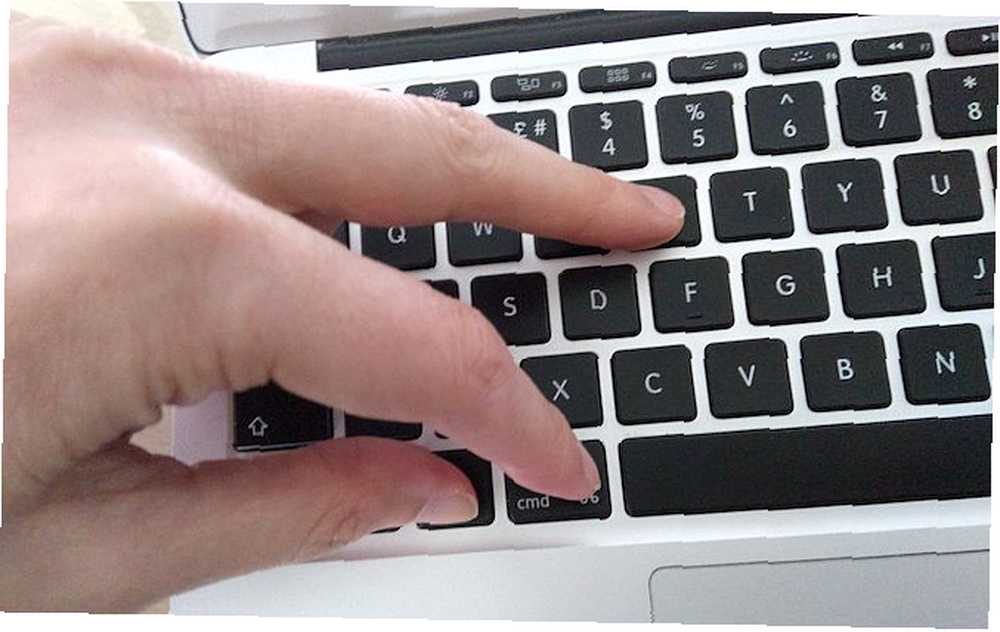
NVRAM (geçici olmayan rastgele erişim belleği), Mac'in hızlıca erişmesi gereken belirli ayarları saklayan özel bir hafıza bölümüdür. Bununla ilgili sorunların bilgisayarınızı önyüklemesiz hale getirme olasılığı daha düşük olsa da, önlem olarak sıfırlamak zarar vermez.
Daha eski Mac'ler bunun yerine PRAM (çevre RAM) kullandı. İkisini de sıfırlama işlemi aynıdır:
- Güç tuşuna baş sonra hemen Seçenek (Alt), Komut, P ve R tuşlarını basılı tutun.
- Anahtarları yaklaşık 20 saniye basılı tutun, Mac’iniz yeniden başlatılıyor gibi görünse de.
- Mac'iniz başlangıç sesi veriyorsa, ikinci kez zil sesi duyduktan sonra tuşları serbest bırakın..
- Mac'inizde T2 Chip varsa, Apple logosu ikinci kez kaybolduktan sonra tuşları serbest bırakın.
Mac'iniz yeniden başlatıldığında, saat dilimi veya ses seviyesi gibi bazı temel ayarların ayarlanması gerekebileceğini fark edeceksiniz..
6. Apple Diagnostics'i çalıştırın
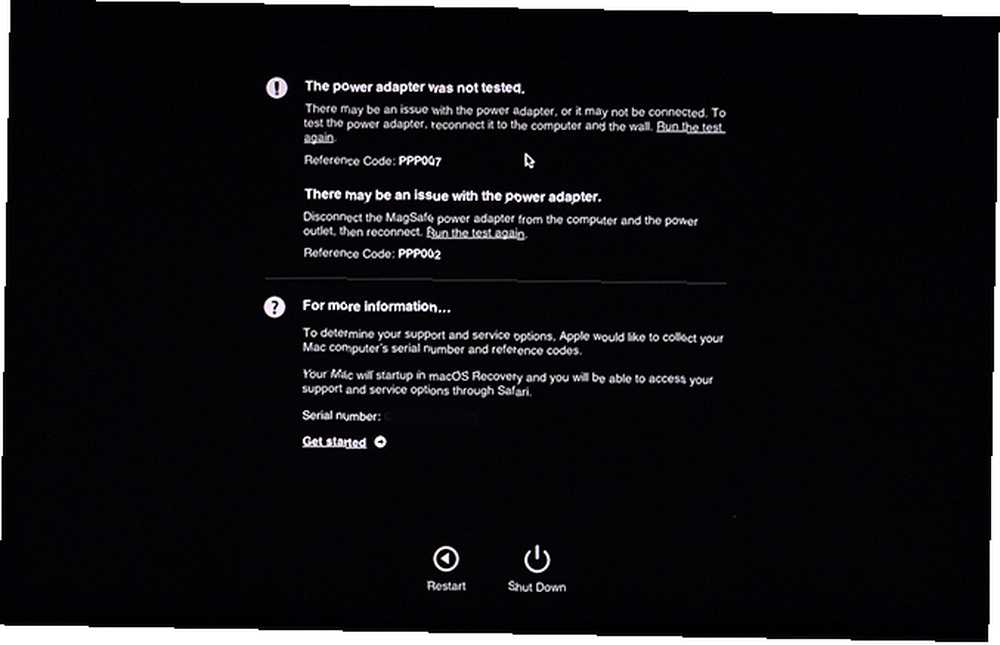
Umarım şimdi, Mac'iniz çalışıyor ve yeniden çalışıyor. Değilse, Apple Diagnostics aracını kullanarak donanım sorunlarını kontrol edebilirsiniz. Bu, sorunları kontrol eder, ardından düzeltmeler önerir veya destek seçeneklerinizi gösterir.
- Gereksiz harici cihazların bağlantısını kesin, yazıcı gibi. Gerekirse klavyenizi, farenizi ve monitörünüzü takılı bırakabilirsiniz.
- Güç tuşuna baş.
- D tuşunu basılı tutun. Dilinizi seçmenizi isteyen bir ekran görene kadar basılı tutun..
- Bir dil seçin, sonra Apple Diagnostics testlerini yapmaya başlayacaktır. Bunların tamamlanması birkaç dakika sürer..
Tamamlandığında, testin sonuçlarını göreceksiniz. Bazıları hızlı düzeltmeler önerecek ve size testi tekrar yapma şansı verecek. Diğerleri, Apple Teşhis sayfasında bulabileceğiniz referans kodları üretecektir. Ayrıca Mac destek seçeneklerinizi gösterir. Sorun yoksa, o zaman hata muhtemelen donanımınızla ilgili değildir..
Haziran 2013’ten önce yayınlanan Mac’lerde Apple Donanım Testi yerine. Aynı şekilde aktive edersiniz ve ilke aynıdır. Dilinizi seçin ve ardından Tamam Ölçek başlamak.
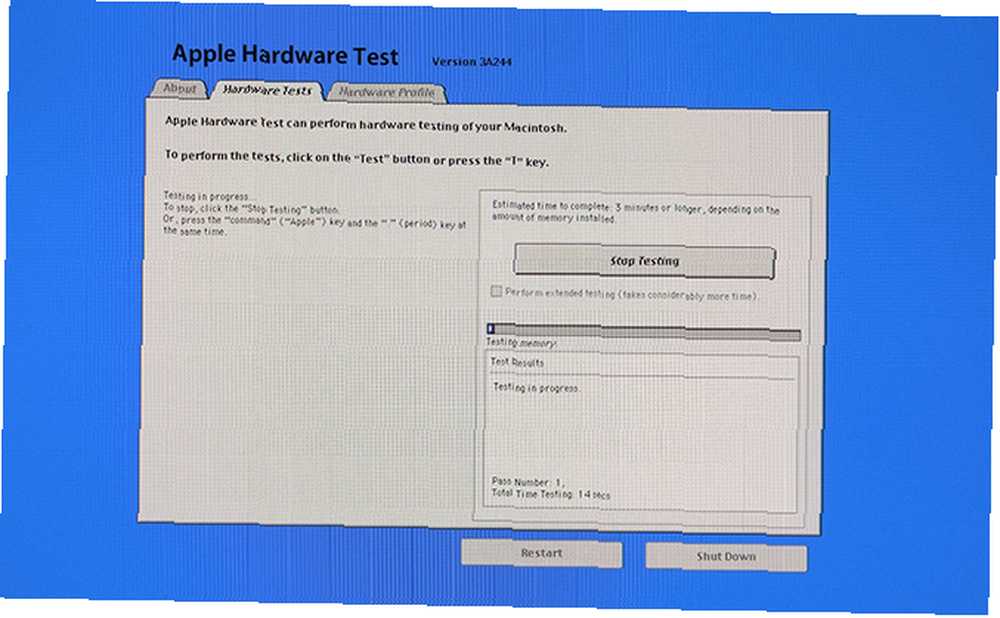
7. Kurtarma Modu Araçları'nı kullanın
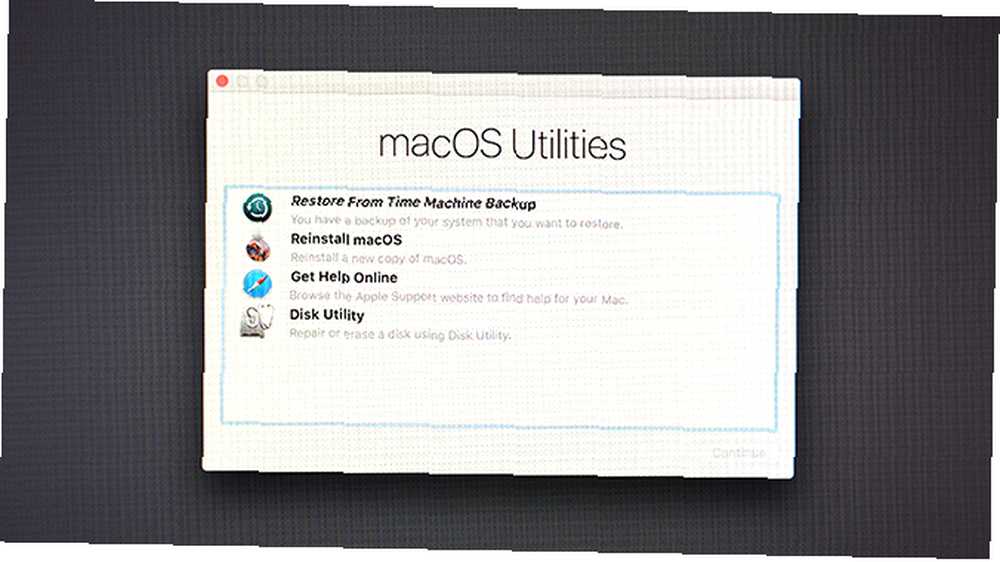
Tüm Mac'lerde sabit sürücüde özel bir Kurtarma bölümü bulunur. Bu, tam macOS'tan bağımsız olarak önyüklenir ve bilgisayarınızı onarmak için bir dizi araca erişmenizi sağlar.
Kurtarma içine başlatmak için:
- Güç tuşuna baş.
- Komut ve R tuşlarını basılı tutun.
- Apple logosunu gördüğünüzde tuşları serbest bırakın..
- Önyüklemeyi bitirdiğinde, yeni bir macOS Utilities menüsü göreceksiniz.
İlk denenecek olan Disk yardımcı programı. Bu, macOS'ta bulunan ve aynı zamanda sabit sürücünüzü veya SSD'nizi taramanızı ve onarmanızı sağlayan aynı aracın bir sürümüdür. Sürücüyü seçin ve tıklayın İlk yardım tamir işlemine başlamak.
Aracılığıyla kullanılabilir birkaç araç daha var Araçlar Menü. Bunlar daha gelişmiş kullanıcılar için Terminal içerir.
8. macOS'u Kurtarma Modunda yeniden yükleyin
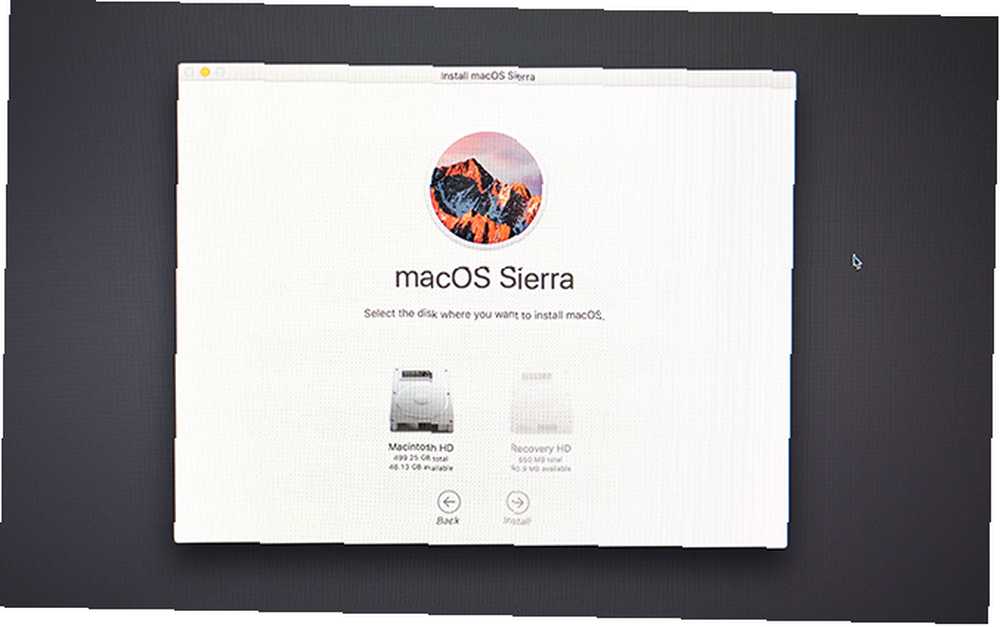
Şimdiye kadar elde ettiyseniz, o zaman sorununuz donanımla ilgili değildir, ne de basit bir yazılım düzeltmesi değildir. Şimdi en iyi çözüm, Time Machine yedeklemesini geri yüklemek veya macOS'u tamamen yeniden yüklemek Hızlı ve Gıcırtılı Temizlik Mac için macOS Nasıl Yeniden Yüklenir MacOS Hızlı ve Gıcırtılı Temizlik Mac için Yeniden Nasıl Yüklenir Mac'in fabrika ayarlarına geri yüklenmesi gerekir? MacOS'un yeni bir kopyasını nasıl yükleyeceğiniz ve her şeyi nasıl sileceğiniz. .
Bunu aracılığıyla yapabilirsiniz Kurtarma. Tarafından başla Güç düğmesine basıp Komut ve R tuşlarını basılı tutarak.
Yeni bir Time Machine yedeklemeniz varsa, sorununuzu çözüp çözmediğini görmek için geri yükleyebilirsiniz. Değilse, seç MacOS'u yeniden yükle menüden.
MacOS'u yeniden yüklemeyi seçtiğinizde, diskinizi işlemin bir parçası olarak biçimlendirme seçeneği sunulur. Yalnızca kurulumunuzu onarmak istiyorsanız bunu seçmeyin; macOS'u kendi başına yeniden yüklemekle ilgili bir sorun yoktur.
Kurulumu tamamlamak için ekrandaki talimatları izleyin. Araç işletim sistemini sıfırdan indireceğinden internete bağlı olmanız gerekir. Bunu alamıyorsanız, Mac'inizin USB'den başlatılmasını yapmanız gerekebilir Mac'inizin USB Sürücüsünden Nasıl Yapılması Gerekir Mac'inizin USB Sürücüsünden Nasıl Yapılması Mac'inizin USB'den başlatılması önyükleme sorunlarını gidermenizi sağlar veya test için fazladan macOS kopyası var. İşte bir Mac USB'den önyükleme nasıl. .
Mac'te Diğer Uyarı İşaretlerini Kontrol Edin
Tüm Mac'ler, ister bir üst seviye MacBook Pro isterse daha eski bir iMac, güvenilirlik açısından büyük üne sahiptir. Fakat yine de problemlerle karşılaşabilirler.
Açılmayan bir Mac'i düzeltmek genellikle nispeten kolay olsa da, uyarı işaretlerini kontrol etmek ve greve başlamadan önce sorunları düzeltmek en iyisidir..
Bellekten kötü amaçlı yazılıma kadar her şeyi kapsayan ortak macOS sorunlarını bulmak ve çözmek için kılavuzumuzdaki tavsiyelere uyun; Mac'inizin sorunsuz çalışmasını ve sorunsuz çalışmasını sağlarsınız.
Ayrıca, yolun aşağısındaki yeni bir Mac sürümüne yükseltirseniz, yalnızca hoşunuza gitmediğini keşfetmek için, burada macOS sürümünüzü düşürmenin birkaç yolu vardır. MacOS sürümü Mac'inizi önceki bir macOS sürümüne indirmek ister misiniz? Mutlu değilseniz sürümleri geri almanın birkaç yolu. .











